vscode中高效注释的核心是快捷键:行注释用Ctrl+/(Win/linux)或Cmd+/(macos),块注释用Shift+Alt+A(Win/Linux)或Shift+Option+A(macOS),配合多光标、代码片段和注释高亮扩展可大幅提升开发效率。
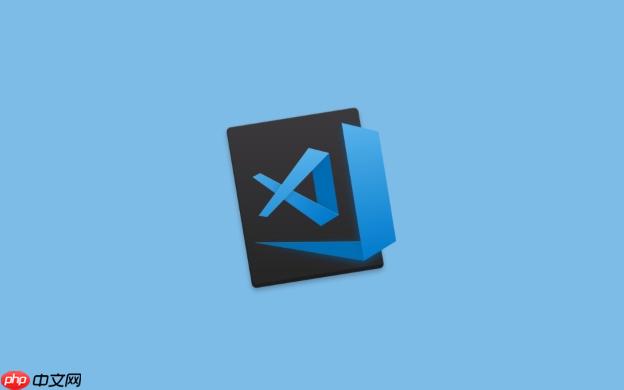
在VSCode中,要快速添加和移除注释,最核心且高效的方法就是利用其内置的键盘快捷键。对于行注释,你可以使用
Ctrl + /
(windows/Linux) 或
Cmd + /
(macOS);而对于块注释,则使用
Shift + Alt + A
(Windows/Linux) 或
Shift + Option + A
(macOS)。掌握这些,你的代码管理效率会有一个质的飞跃。
解决方案
在我日常的开发工作中,VSCode的注释快捷键几乎是使用频率最高的几个之一。它们极大地简化了代码的调试、测试以及临时禁用某些功能时的操作。
1. 行注释 (Toggle Line Comment)
这是我用得最多的一个。无论你是想临时禁用一行代码,还是为某段逻辑添加简短的说明,它都非常方便。
- 快捷键:
Ctrl + /
(Windows/Linux) 或
Cmd + /
(macOS)
- 操作方式:
- 单行注释: 将光标放置在目标行任意位置,按下快捷键。VSCode会根据当前语言的规则,在该行前面添加或移除单行注释符号(例如,JavaScript/typescript是
//
,python是
#
)。
- 多行注释: 选中你想要注释掉的多行代码块,然后按下快捷键。VSCode会为选中的每一行都添加或移除单行注释。
- 单行注释: 将光标放置在目标行任意位置,按下快捷键。VSCode会根据当前语言的规则,在该行前面添加或移除单行注释符号(例如,JavaScript/typescript是
- 个人体会: 我经常用它来快速“开关”某段代码。比如在调试时,如果我想排除某个函数调用是不是导致问题的原因,直接选中那一行,
Ctrl + /
一下就注释掉了,省去了手动输入
//
的麻烦。再想恢复,再按一次就行。
2. 块注释 (Toggle Block Comment)
当需要注释掉一大段代码,或者希望使用多行注释的语法(例如
/* ... */
)时,块注释就派上用场了。
- 快捷键:
Shift + Alt + A
(Windows/Linux) 或
Shift + Option + A
(macOS)
- 操作方式:
- 添加/移除块注释: 选中你想要注释掉的代码块,然后按下快捷键。VSCode会在选中内容的开头添加
/*
,在结尾添加
*/
(如果当前语言支持这种注释风格的话)。再次按下则移除。
- 添加/移除块注释: 选中你想要注释掉的代码块,然后按下快捷键。VSCode会在选中内容的开头添加
- 个人体会: 块注释在注释掉整个函数体、复杂的配置对象,或者在进行大范围代码重构前备份旧代码时特别好用。它不像行注释那样在每一行都加符号,显得更整洁。有时候我会用它来快速注释掉一个
import
代码示例:
假设我们有以下JavaScript代码:
function calculateSum(a, b) { let result = a + b; // console.log("Current sum:", result); // 这是一个行内注释 return result; } const x = 10; const y = 20; const total = calculateSum(x, y); // console.log("Final total:", total); // 调试语句
-
使用行注释
Ctrl + /
(或
Cmd + /
) 注释掉
calculateSum
函数的整个调用和结果打印: 选中
const x = 10;
到
// console.log("Final total:", total);这几行,然后按下快捷键。
function calculateSum(a, b) { let result = a + b; // console.log("Current sum:", result); return result; } // const x = 10; // const y = 20; // const total = calculateSum(x, y); // // console.log("Final total:", total); // 调试语句 -
使用块注释
Shift + Alt + A
(或
Shift + Option + A
) 注释掉
calculateSum
函数的整个定义: 选中
function calculateSum(a, b) { ... }整个函数体,然后按下快捷键。
/* function calculateSum(a, b) { let result = a + b; // console.log("Current sum:", result); return result; } */ const x = 10; const y = 20; const total = calculateSum(x, y); // console.log("Final total:", total);
VSCode注释快捷键不生效怎么办?常见问题与排查
有时候,你可能会发现注释快捷键突然失灵了,这确实让人沮丧。我个人也遇到过几次,通常都是一些常见原因导致的。
- 键盘布局或输入法问题: 有些非标准键盘布局或特定的输入法可能会劫持某些按键组合。尝试切换到英文输入法或默认键盘布局,看看是否恢复正常。
- VSCode窗口未激活: 确保VSCode窗口是当前活动的应用程序。如果你点击了其他窗口,即使VSCode可见,快捷键也可能不会响应。
- 扩展冲突: 某些VSCode扩展可能会自定义或覆盖默认的快捷键。这在我看来是比较常见的原因。你可以尝试禁用最近安装的扩展,或者进入“扩展”视图(
Ctrl + Shift + X
),点击右上角的“禁用所有已安装扩展”图标,然后重启VSCode进行测试。如果禁用后恢复正常,再逐一启用排查是哪个扩展引起的。
- 自定义快捷键冲突: 你可能在不知情的情况下,为其他命令设置了与注释快捷键相同的组合。
- 打开“键盘快捷方式”设置:
Ctrl + K Ctrl + S
(或
Cmd + K Cmd + S
)。
- 在搜索框中输入
toggle line comment
或
toggle block comment
。
- 检查这些命令是否被分配了正确的快捷键,或者是否有其他命令也使用了相同的快捷键。如果发现冲突,你可以修改或删除冲突的自定义设置。
- 打开“键盘快捷方式”设置:
- 操作系统级别快捷键冲突: 极少数情况下,操作系统的全局快捷键可能会与VSCode的快捷键冲突。例如,某些截图工具或系统辅助功能可能会占用
Ctrl + /
或
Shift + Alt + A
。
- VSCode版本问题或缓存: 偶尔,VSCode自身的一些小bug或缓存问题也可能导致快捷键失效。尝试重启VSCode,或者在极端情况下,重新安装VSCode。
如何自定义VSCode注释快捷键,打造专属高效工作流
VSCode的强大之处在于它的高度可定制性,快捷键也不例外。虽然默认的注释快捷键已经很顺手了,但如果你有特定的习惯,或者从其他ide(比如IntelliJ idea或sublime Text)迁移过来,想要保持一致的按键习惯,自定义就是个非常实用的功能。
- 为什么需要自定义?
- 肌肉记忆: 长期使用其他IDE养成的习惯,更改快捷键可以减少适应成本。
- 个人偏好: 默认的组合可能与你的手部姿势或键盘布局不符,自定义能让你操作更舒适。
- 避免冲突: 如果某个扩展或你安装的其他软件占用了默认的注释快捷键,自定义可以帮你绕过冲突。
- 如何进行自定义:
- 打开键盘快捷方式设置: 最快的方式是按下
Ctrl + K Ctrl + S
(Windows/Linux) 或
Cmd + K Cmd + S
(macOS)。你也可以通过菜单栏
文件 > 首选项 > 键盘快捷方式
进入。
- 搜索相关命令: 在顶部的搜索框中输入
toggle line comment
(用于行注释)或
toggle block comment
(用于块注释)。
- 修改快捷键:
- 找到你想要修改的命令。
- 将鼠标悬停在该命令上,左侧会出现一个铅笔图标(编辑按钮),点击它。
- 此时会弹出一个小窗口,提示你“按下所需的组合键”。按下你想要设置的新快捷键组合。
- 按下
Enter
键确认。
- 处理冲突: 如果你设置的快捷键已经有其他命令在使用,VSCode会在底部显示一个提示,告诉你存在冲突。你可以选择保留冲突,但这意味着这两个命令在特定上下文下可能只有一个会生效,或者你需要修改其中一个。通常,我会尽量避免冲突,或者确保我的新快捷键在特定场景下不会被其他不常用的命令占用。
- 打开键盘快捷方式设置: 最快的方式是按下
通过自定义,你可以将注释功能绑定到任何你觉得顺手、符合你习惯的按键组合上,真正让VSCode成为你指尖的延伸。我曾经因为在不同项目中使用不同语言,对注释符号的习惯也不同,就尝试过调整,虽然最后还是回到了默认,但这个过程让我对VSCode的掌控感更强了。
除了快捷键,VSCode还有哪些高效注释代码的技巧?
虽然快捷键是注释代码最直接的方式,但VSCode的强大远不止于此。结合其他功能和扩展,你可以让代码注释工作变得更加智能和高效。
-
多光标编辑(Multi-cursor Editing):
- 使用场景: 当你需要对多行不连续的代码进行相同的修改(比如在每行末尾添加一个特定注释符号,或者在多行开头添加一些特定标记)时,多光标编辑非常强大。
- 操作: 按住
Alt
键 (Windows/Linux) 或
Option
键 (macOS),然后用鼠标点击你想要添加光标的位置。你也可以通过
Ctrl + Shift + L
(选择所有匹配项) 或
Alt + Shift + I
(在选中行的末尾添加光标) 等快捷键来快速生成多个光标。一旦有了多个光标,你就可以同时输入注释符号,或者使用行注释快捷键。
- 我的实践: 我常用它来快速批量修改一些日志输出,或者给一些配置项加上统一的说明前缀。
-
智能代码片段(Snippets):
- 使用场景: 如果你经常需要编写特定格式的注释块(例如函数说明、TODO标记、FIXME标记等),可以自定义代码片段。
- 操作: 通过
文件 > 首选项 > 配置用户代码片段
,选择或创建一个语言的代码片段文件(例如
javascript.JSon
)。在其中定义你自己的注释模板。例如,你可以定义一个
todo
片段,输入
todo
后按
Tab
就能生成一个
// TODO: [日期] [你的任务]
这样的注释。
- 我的实践: 我为常用的函数头注释、版权声明、以及一些标准化的 TODO/FIXME 格式都设置了代码片段。这不仅节省了打字时间,也确保了团队内注释风格的一致性。
-
注释增强扩展:
- Better Comments: 这个扩展能让你在注释中使用不同颜色高亮显示不同类型的注释(例如
todo
、
FIXME
、
、
NOTE
),让你的注释更具可读性和视觉冲击力。这对于快速扫描代码中的重要提示非常有用。
- TODO Highlight: 类似于 Better Comments,但更专注于高亮
todo
、
FIXME
等关键词,并能将其列在一个专门的面板中,方便你追踪待办事项。
- 我的实践: 我个人非常推荐
Better Comments
,它能让我的
todo
和
FIXME
在代码中“跳出来”,提醒我后续处理,比单纯的灰色注释显眼多了。
- Better Comments: 这个扩展能让你在注释中使用不同颜色高亮显示不同类型的注释(例如
-
代码折叠(Code Folding):
- 使用场景: 虽然不是直接的注释技巧,但当你注释掉一大段代码后,如果不想它占用太多屏幕空间,可以利用代码折叠功能将其隐藏起来。
- 操作: VSCode会自动识别代码块(如函数、循环、条件语句、甚至多行注释块)并提供折叠图标。点击行号旁边的箭头即可折叠或展开。
- 我的实践: 在调试时,我经常会注释掉一些暂时不用的模块,然后将其折叠起来,这样主视图就显得干净很多,可以更专注于当前的工作区域。
这些技巧与快捷键结合使用,能够让你的VSCode注释工作流更加流畅、智能,真正做到事半功倍。


评论(已关闭)
评论已关闭